utorrent应用速度限制到传输开销的教程
时间:2024-05-07 11:37:24作者:极光下载站人气:6
utorrent是一款功能强大的种子下载工具,它的体积小巧,界面设计简洁,为用户提供了快速高效的下载服务,而且支持多任务下载、磁力链接下载或是带宽限制等功能,能够帮助用户简单轻松的完成设置工作,因此utorrent软件深受用户的喜爱,当用户在utorrent软件中编辑文档文件时,想应用速度限制到传输开销,却不知道怎么来操作实现,其实这个问题用户只需在设置窗口中点击带宽选项卡,接着在全局速度限制选项板块中勾选应用速度限制到传输开销选项即可解决问题,那么接下来就让小编来向大家分享一下utorrent应用速度限制到传输开销的方法教程吧,希望用户能够从中获取到有用的经验。
方法步骤
1.用户在电脑上打开utorrent软件,并来到主页上来进行设置
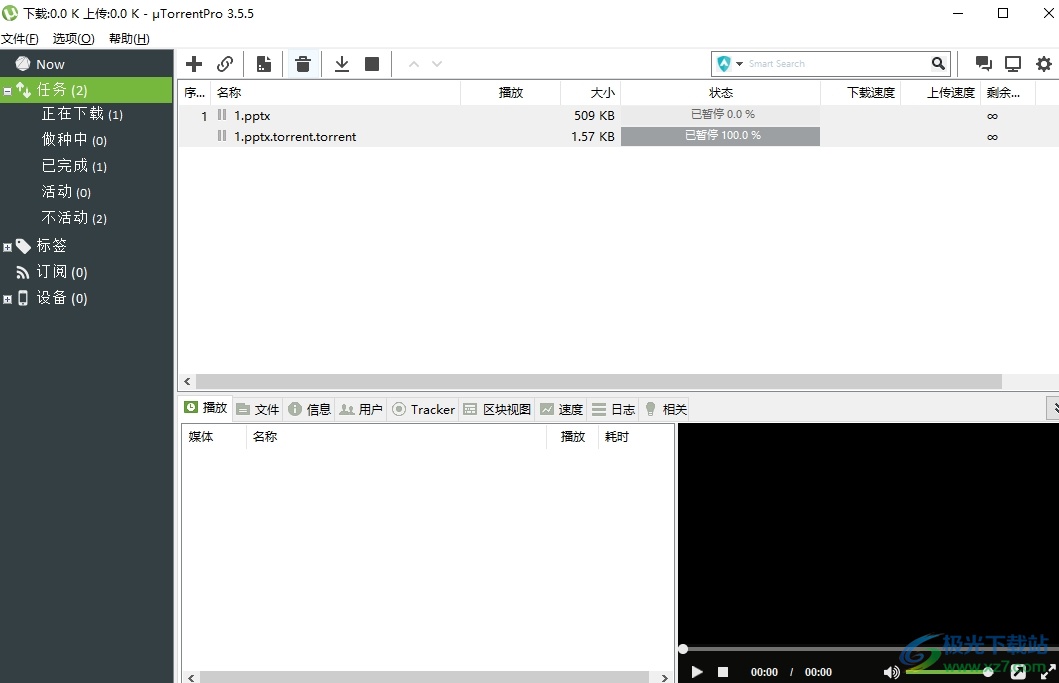
2.接着在页面上方的菜单栏中点击选项功能,将会弹出下拉选项卡,用户选择其中的设置选项
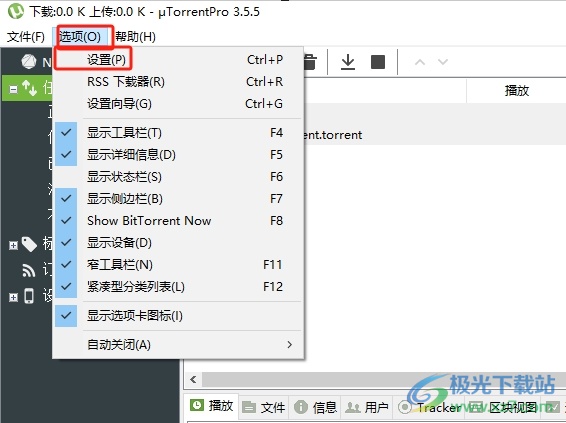
3.进入到设置窗口中,用户将左侧的选项卡切换到带宽选项卡上来进行设置
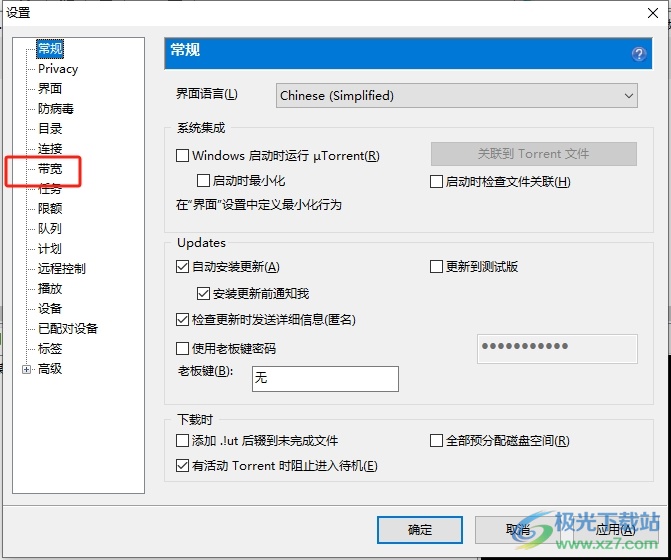
4.这时在页面右侧的功能板块中,用户在全局速度限制选项板块中勾选应用速度限制到传输开销选项即可解决问题
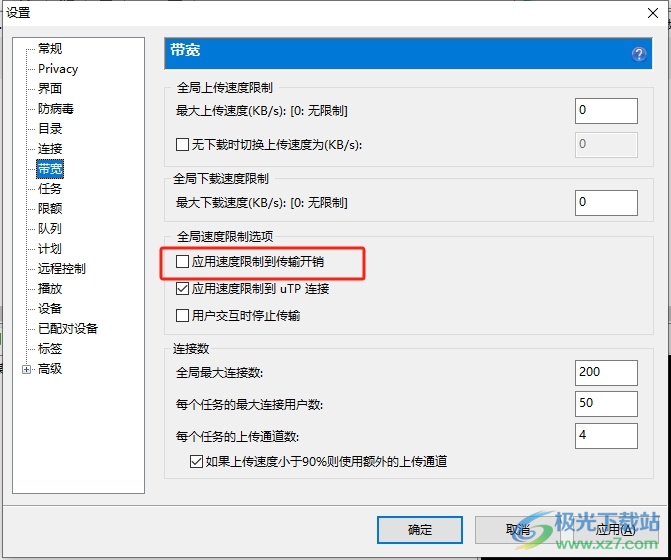
5.完成上述操作后,用户直接在窗口的右下角按下应用和确定按钮就可以了
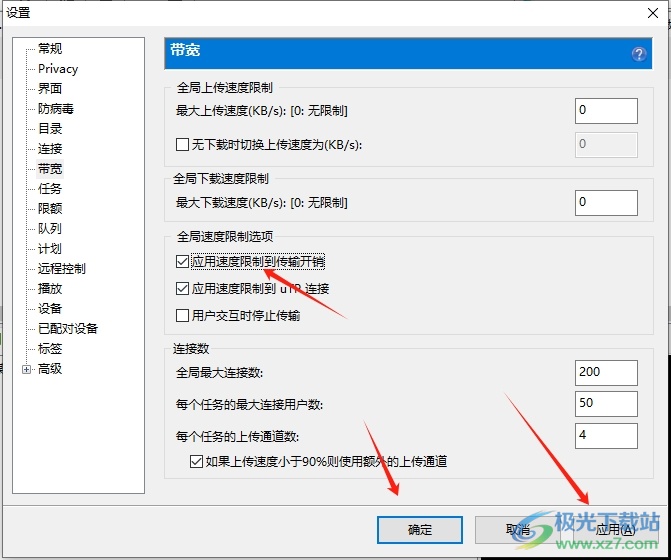
以上就是小编对用户提出问题整理出来的方法步骤,用户从中知道了大致的操作过程为点击选项-设置-带宽-应用速度限制到传输开销-确定这几步,方法简单易懂,因此有需要的用户可以跟着小编的教程操作试试看。

大小:4.75 MB版本:v3.6.0.47124环境:WinAll, WinXP, Win7, Win10
- 进入下载
相关推荐
相关下载
热门阅览
- 1百度网盘分享密码暴力破解方法,怎么破解百度网盘加密链接
- 2keyshot6破解安装步骤-keyshot6破解安装教程
- 3apktool手机版使用教程-apktool使用方法
- 4mac版steam怎么设置中文 steam mac版设置中文教程
- 5抖音推荐怎么设置页面?抖音推荐界面重新设置教程
- 6电脑怎么开启VT 如何开启VT的详细教程!
- 7掌上英雄联盟怎么注销账号?掌上英雄联盟怎么退出登录
- 8rar文件怎么打开?如何打开rar格式文件
- 9掌上wegame怎么查别人战绩?掌上wegame怎么看别人英雄联盟战绩
- 10qq邮箱格式怎么写?qq邮箱格式是什么样的以及注册英文邮箱的方法
- 11怎么安装会声会影x7?会声会影x7安装教程
- 12Word文档中轻松实现两行对齐?word文档两行文字怎么对齐?
网友评论